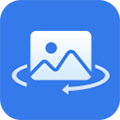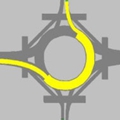软件大小:334.0 MB
软件语言:中文
软件授权:免费软件
软件类别:制图软件
软件等级:
更新时间:2021-08-26
官方网站:https://www.solves.com.cn/
应用平台:Windows7, Windows10, WindowsAll
- 软件介绍
- 软件截图
- 下载地址
作为一款照明系统规划软件,DIALux evo可以帮助用户根据建筑的整体布局和规划进行照明设计。软件内置灯光环境模拟功能,可以完美还原灯光的真实光照情况。
软件介绍
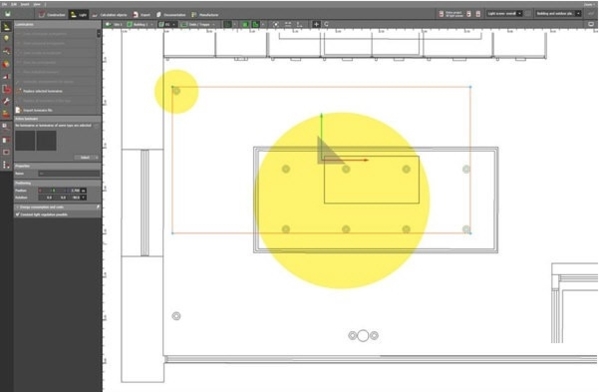
DIALux evo是一款照明系统规划软件。灯光的安装效果会对建筑风格、冷光和暖光的应用、不同亮度灯泡的安装位置产生很大影响,需要用户在装修时考虑。本软件就是基于这个前提开发使用的。在软件中,可以对照明环境进行模拟计算,为用户提供了多种灯泡和场景的选择。用户可以根据不同的建筑选择不同的灯光控制系统。
软件功能
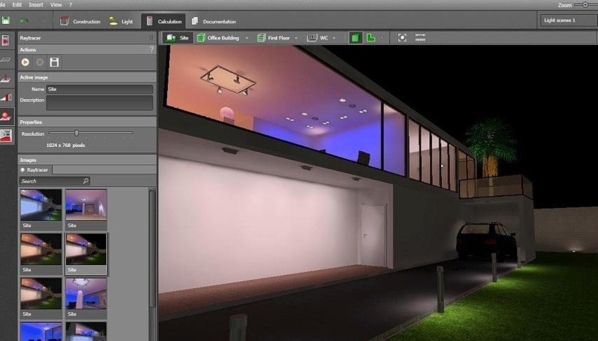
1.阳光:在专业照明设计中使用阳光和人造光。
2.室内空间直接设计:现在室内空间可以直接通过内部轮廓来定义,DIALux evo8.0会自动生成墙壁,设计师不需要绘制外部轮廓。
3.灯光控制系统:使用日光控制系统,可以优化日光计算。
4.灯光场景:使用单独的灯光场景来调整灯光设计,以适应不同的场景。
5.道路照明:根据当前规范设计和生成道路计算。
6.整栋楼:用DIALux设计一个整栋楼几层几个房间,用DIALux evo导入IFC文件(BIM)。
7.用图像文件设计:在DIALux evo4.12中,可以使用*的导入助手。jpg,*。bmp和*。png平面图和平面图的真实比例显示,也可以从pdf或百度地图导入截图。
使用说明
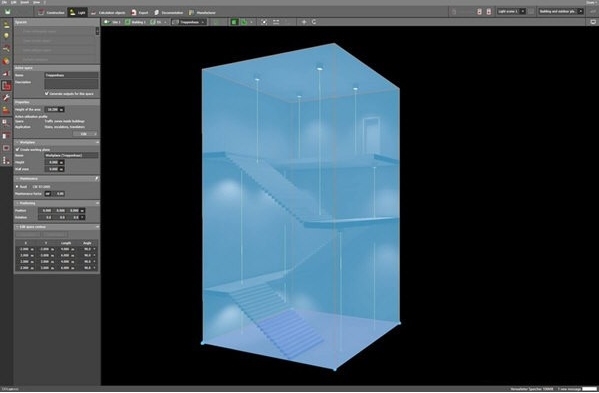
1.打开软件,提示软件启动主界面,添加建筑,绘制矩形地面构件,绘制圆形地面构件,绘制多边形地面构件,绘制北向箭头
2、提供绘图功能,可以在软件中设计你需要的建筑类型,你需要有一定的CAD绘图基础
3.整个项目,项目中的所有照明,可能在日光下,仅限于直射光,没有物体和家具,只计算平面,简化了物体和家具的照明。
4.它可以提高dialux evo的性能,满足您的需求。你的回复会给我们很大的帮助。您返回的匿名数据仅用于统计,并受到严格保护和保存,不会泄露给第三方
5.功能选择界面,可以找到室外和建筑设计,导入图纸或IFC,室内设计,道路照明和简单的室内规划
6.制造商功能。可以在这里查看多家公司编辑的插件,下载在线光源的插件,下载插件
7、室内设计功能,显示一个模型设计界面,可以选择类型,查看工作面,设置长、宽、高
8.街道设计:生成新街道、复制街道、复制街道和灯排列、添加评估区域和删除评估区域
怎么导入3D模型
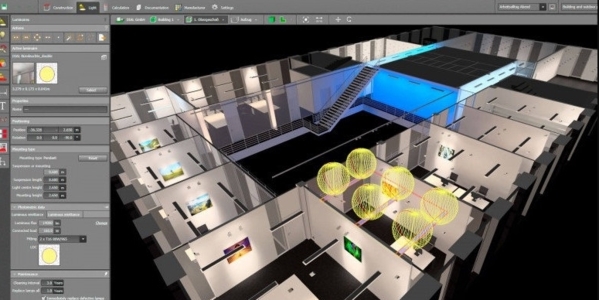
1.打开max文件并将其导出为. 3ds文件类型
2.打开对话框,文件-导入-读取和编辑三维模型
3.按照向导提示逐步进行设置。
4.请记住删除先前选择的[将所有网格层合并为一个对象],否则它将成为dialux中的一个对象,无法编辑。
怎么导入灯具
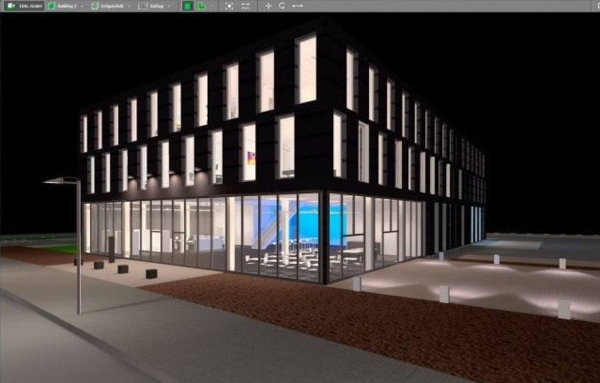
方法1:
1.从上方下拉菜单的“选择灯”——“我的灯库”——“导入”——中选择需要导入的IES文件。
2.单击“确定”,然后在“我的灯库”对话框中选择“产品”下拉菜单,并将其下拉到最后,您可以看到刚刚导入的IES文件。
3.然后点击“使用”,可以在模拟方案中使用
方法2:
1.打开DIALux,找到需要导入的IES文件
2.用鼠标按住它,并在DIALux打开后将其拖到工作窗口
3.只需将IES文件放在“用过的灯”的位置,然后松开鼠标。
布尔运算制作玻璃展柜
在DIALux evo的建模过程中,我们会遇到各种奇怪的问题。比如有很多装配模具是你不能直接得到的,需要通过布尔运算来创建模具的装配。下面小编以玻璃陈列柜为例,谈谈布尔运算的制作方法。1.创建多维数据集组件
首先,在“家具和对象”部分选择并创建两个立方体(底部的立方体1和顶部的立方体2)。立方体1为1米1米0.9米,立方体2为1米1米1.3米,立方体2将作为玻璃盖壳。

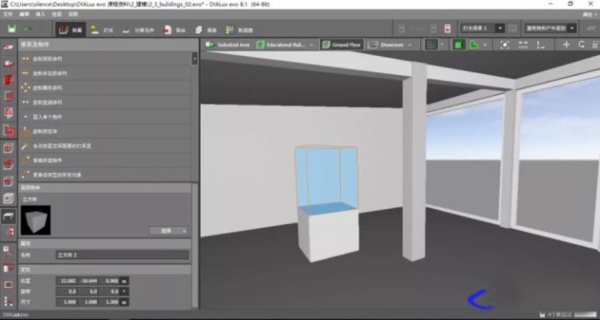
2.清空立方体2的内部空间
有了玻璃罩,下一步就是在中间“挖坑”了。复制立方体2并命名为立方体3。立方体3在水平方向的尺寸各缩小0.02 m,在垂直方向的尺寸缩小0.01 m(因为立方体在水平方向的两边是一起缩进的,而在垂直方向的软件默认设计为与底部重叠,所以只需要缩进0.01m)。
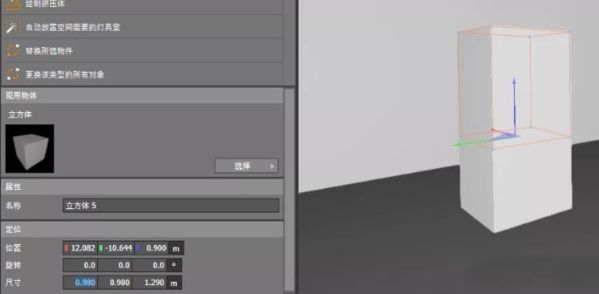
将左侧功能选项切换为“复制和排列”,按住键盘上的Shift键,同时选择立方体2和立方体3。在布尔运算中,选择立方体2作为移除对象,点击“移除”移除立方体2和立方体3的重叠部分,留下立方体2的外壳部分。

为了验证移除是否成功,我们可以向上移动移除的立方体2,也就是说,我们可以看到移除的立方体2的中间部分是空的。
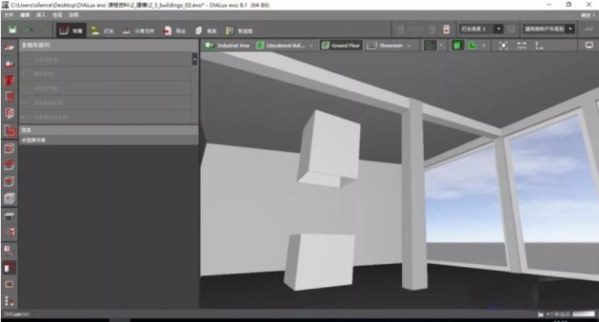
3.提供材料
完成空心立方体后,下一步是将立方体的材料变成玻璃。通过赋予立方体2玻璃材料,我们可以看到一个透明的玻璃罩。

4.导入模型
玻璃外壳完成后,从外部导入其他建模软件制作的3DS雕塑模型,放置在上述展柜的适当位置,就完成了一个包含雕塑模型的玻璃展柜。
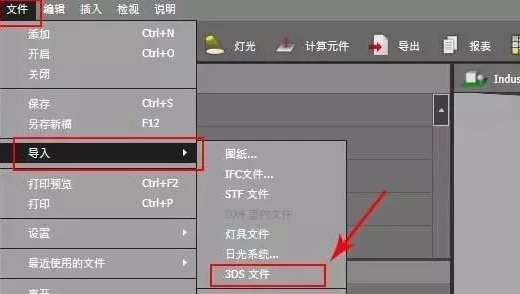
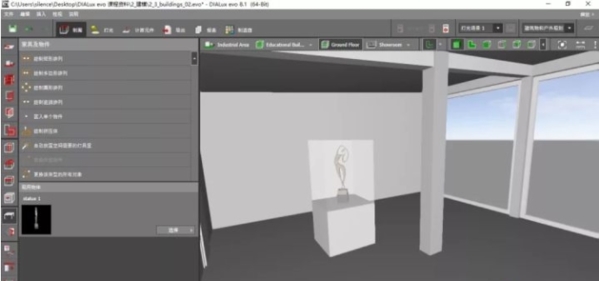
- 本类推荐
- 本类排行
- 热门软件
- 热门标签









 有书云阅读
有书云阅读 定定搜车
定定搜车 快胜人事
快胜人事 手点点
手点点 花漾语音
花漾语音 超级战机
超级战机 饭星人
饭星人 拇指枪王对决
拇指枪王对决 小蜥
小蜥 云上中国
云上中国 田田巴士
田田巴士 熊猫动态壁纸
熊猫动态壁纸 极客数学帮
极客数学帮 我的像素世界4游戏
我的像素世界4游戏 百资天气预报
百资天气预报 水印相机今日
水印相机今日